Come faccio a collegare il mio negozio online a GetResponse?
Puoi collegare il tuo negozio online a GetResponse in quattro modi principali:
- usando un plugin GetResponse per Magento, PrestaShop, o WordPress,
- usando una soluzione API personalizzata.
- usando un Autofunnel
- aggiungendo un negozio in Negozi e prodotti.
Dopo averli collegati puoi iniziare a inviare dati di e-commerce al tuo account da usare per inviare raccomandazioni personalizzate e messaggi automatici sul carrello abbandonato, nonché per creare workflow post-vendita o segmentazioni dei clienti. Tutte queste opzioni ti aiutano a pubblicizzare i tuoi prodotti e accrescere la tua base di clienti.
Per collegare il tuo negozio online all’account GetResponse ti servirà:
- un account GetResponse
Per sfruttare appieno le nostre soluzioni di e-commerce e di monitoraggio del traffico web, dovresti avere un account Marketer o Creator.
- (facoltativo) accesso alla funzionalità di Autofunnel
- un negozio online
Se hai un negozio Magento, PrestaShop o Woocommerce puoi inviare dati di e-commerce al tuo account GetResponse tramite il nostro plugin. Oppure puoi utilizzare una soluzione API personalizzata per collegare il tuo negozio a GetResponse.
Per inviare e raccogliere dati di e-commerce nel tuo account GetResponse assicurati di creare un negozio GetResponse nel plugin utilizzato. Puoi anche creare un negozio tramite l’API. Questo negozio in GetResponse riceve tutti i dati suoi prodotti, gli ordini e i carrelli abbandonati dal tuo negozio online.
Come collegare Magento e GetResponse
Puoi utilizzare la funzionalità e-commerce di GetResponse per ottenere informazioni sulle abitudini di acquisto dei tuoi clienti. Una volta abilitata, inizierà a inviare informazioni su ordini, prodotti acquistati, articoli aggiunti al carrello e valore degli ordini al tuo account GetResponse.
Per collegare GetResponse e Magento dovrai:
- Installare l’estensione di GetResponse per Magento 1.9 o 2.x.
- Collegare il tuo account GetResponse a Magento tramite la chiave API GetResponse.
- Attivare la funzione E-commerce nel plugin di GetResponse.
Per istruzioni passo-passo vai su Posso accrescere la mia base di contatti integrando GetResponse con Magento?
Inoltre, con questo plugin potrai:
- esportare il tuo database di clienti di Magento nella tua lista di GetResponse;
- esportare campi personalizzati predefiniti;
- aggiungere contatti a una lista GetResponse predefinita quando le persone si registrano sul tuo negozio online;
- aggiungere contatti tramite i moduli e le finestre pop-up di uscita di GetResponse che hai incluso nel tuo negozio;
- spostare o copiare automaticamente i clienti da una lista GetResponse all’altra quando effettuano un acquisto in una categoria specifica di prodotti;
- monitorare i clienti sul tuo negozio.
Collegare PrestaShop e GetResponse
Il nostro plugin è compatibile con le versioni 1.7.x e 8.x di PrestaShop. Per collegare GetResponse e PrestaShop dovrai:
- Installare l’estensione di GetResponse per PrestaShop.
- Collegare il tuo account GetResponse a PrestaShop tramite la chiave API GetResponse.
- Attivare la funzione E-commerce nel plugin di GetResponse per inviare dati di e-commerce a GetResponse e ricevere aggiornamenti sulle abitudini di acquisto dei clienti. Usa questi dati per creare workflow di marketing automation che reagiscono in base ad acquisti, carrelli abbandonati o all’importo speso dai clienti.
Per istruzioni passo-passo vai su Posso integrare il mio account con il mio sito di e-commerce PrestaShop?
Inoltre, questa integrazione ti permette di:
- esportare i dati dei contatti;
- aggiungere una nuova lista di contatti;
- aggiungere contatti a una lista GetResponse predefinita quando le persone si registrano sul tuo negozio online;
- aggiungere contatti tramite i moduli e le finestre pop-up di uscita di GetResponse che hai incluso nel tuo negozio;
- spostare o copiare automaticamente i clienti tra una lista GetResponse all’altra quando effettuano un acquisto in una categoria specifica di prodotti;
- monitorare i clienti sul tuo negozio.
Come collegare WordPress e GetResponse
- Installa il plugin GetResponse per WordPress su WordPress.
- Collega il tuo account GetResponse a WordPress tramite la chiave API GetResponse.
- Attiva la funzione E-commerce nel plugin di GetResponse per inviare dati di e-commerce a GetResponse e ricevere aggiornamenti sulle abitudini di acquisto dei clienti. Usa questi dati per creare workflow di marketing automation che reagiscono in base ad acquisti, carrelli abbandonati o all’importo speso dai clienti.
Per istruzioni passo-passo vai alla sezione Come aggiungere i clienti WooCommerce su GetResponse?
Inoltre, questa integrazione ti permette di:
- esportare i dati dei contatti;
- aggiungere contatti a una lista GetResponse predefinita quando le persone si registrano sul tuo negozio online;
- aggiungere i contatti tramite un modulo di registrazione sul tuo sito;
- usare le integrazioni con Contact Form 7 e BuddyPress;
- monitorare le visite al sito.
Collegare il tuo negozio tramite l’API e-commerce di GetResponse
La nostra API e-commerce di GetResponse ti consente di trasferire informazioni dal tuo negozio a GetResponse riguardo a:
- negozio
- categorie di prodotti
- indirizzi
- ordini
- carrello
- metacampi
- prodotti
- varianti dei prodotti
- tasse.
Consulta la documentazione API GetResponse per un elenco completo di richieste API.
Collegare il tuo negozio tramite Autofunnel
Puoi usare la funzionalità GetResponse Autofunnel per collegare il tuo negozio a GetResponse.
Ecco come fare:
- Vai su Menù >> Autofunnel.
- Clicca su Crea funnel.
- Inserisci il nome del funnel.
- Clicca su Crea un funnel sotto Vendi un prodotto.
- Poi clicca su Sales funnel completo o Sales funnel rapido.
- Nella pagina che si apre clicca su Crea un altro negozio sotto Seleziona il negozio. Se non hai un negozio clicca su Crea un negozio.
Qui potrai scegliere tra l’opzione Crea un negozio GetResponse o Connetti un negozio esistente.
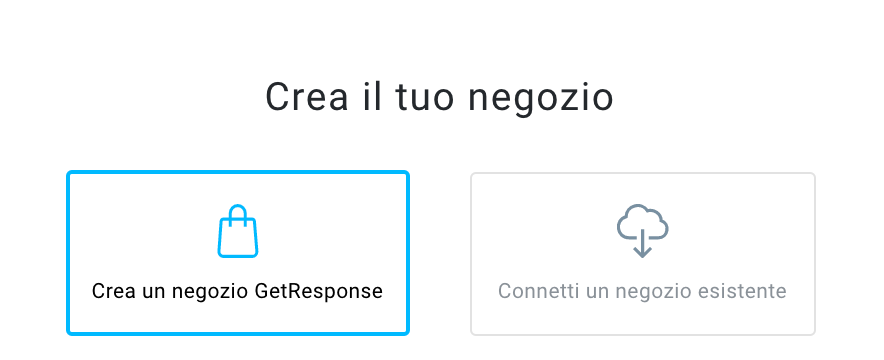
Crea un negozio GetResponse.
- Clicca su Crea un negozio GetResponse.
- Inserisci il nome del negozio. Deve contenere almeno 4 caratteri.
- Seleziona la valuta per i prodotti nel tuo negozio. Ogni negozio può avere solo una valuta. Se desideri disporre di diverse valute, crea negozi separati per ciascuna di esse.
- Clicca su Crea.
Connetti un negozio esistente
- Clicca su Connetti un negozio esistente.
- Clicca su una delle piattaforme per importare i prodotti da esse:

Negozio esistente . Dovrai fornire credenziali di accesso appropriate per poter collegare il tuo negozio a GetResponse e cliccare su Connetti.
- Una volta effettuata la connessione con il servizio esterno in questione, inizieremo a importare i tuoi prodotti e ti reindirizzeremo alle impostazioni del funnel.
Collegare il tuo negozio tramite Strumenti Ecommerce
Puoi aggiungere un negozio direttamente nel tuo account GetResponse dalla sezione Strumenti Ecommerce.
- Vai a Strumenti di e-commerce
- Clicca su Aggiungi negozio.
Qui ti verrà chiesto a quale negozio ti stai connettendo. Puoi scegliere uno dei negozi disponibili o selezionare Configura un negozio collegato a un sales funnel per ulteriori opzioni.
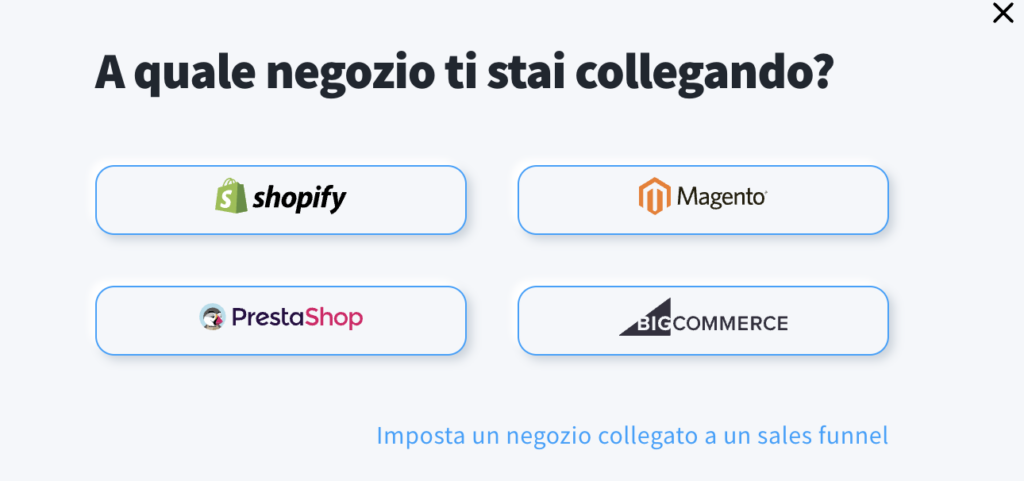
Crea un negozio GetResponse.
- Clicca su Crea un negozio GetResponse.

- Inserisci il nome del negozio. Deve contenere almeno 4 caratteri.
- Seleziona la valuta per i prodotti nel tuo negozio. Ogni negozio può avere solo una valuta. Se desideri disporre di diverse valute, crea negozi separati per ciascuna di esse.
- Clicca su Crea.
Connetti un negozio esistente.
- Clicca su Connetti un negozio esistente
- Clicca su una delle piattaforme per importare i prodotti da esse:

- Dovrai fornire credenziali di accesso appropriate per poter collegare il tuo negozio a GetResponse e cliccare su Connetti.
- Dopo aver cliccato su Connetti inizieremo a importare i tuoi prodotti in GetResponse.
Collegamento di un’integrazione personalizzata
Se disponi di un’integrazione personalizzata, che collega il tuo negozio a GetResponse, avrai bisogno di un identificatore univoco del negozio incluso nei payload degli eventi per tenere traccia degli eventi di e-commerce.
- Vai a Strumenti e-commerce > Gestisci negozi.
- Dal menu Azioni (tre punti verticali), scegli Impostazioni > ID negozio > Copia.

Passi successivi
- invia newsletter con raccomandazioni sui prodotti,
- crea workflow per i carrelli abbandonati e incoraggia i clienti a completare l’acquisto con i messaggi sul carrello abbandonato,
- crea workflow che ti aiutano a recuperare i carrelli abbandonati o a ringraziare i clienti per il loro acquisto. Aggiungi raccomandazioni sui prodotti ai messaggi utilizzati in questi workflow per aumentare le vendite.
- crea segmenti usando le condizioni e-commerce per filtrare i clienti in base alle loro abitudini di acquisto e invia loro offerte mirate.




